ArtiosCAD 14【可视化2D、3D设计工具】中文破解版安装图文教程
1软件安装包下载解压打开
将软件安装包下载到电脑本地,使用解压工具进行解压打开(下载、解压、安装全称关闭杀毒软件及防火墙)
2软件安装程序运行
选择安装程序setup鼠标右键以管理员身份运行
3典型安装
点击典型安装
4Microsoft S0L Server 2012 Service Fack1 安装程序正在处理当前操作,请稍候
Microsoft S0L Server 2012 Service Fack1 安装程序正在处理当前操作,请稍候
5安装安装程序文件
安装安装程序文件,耐心稍等其安装
6正在下载安装文件
正在下载安装文件,稍等
7欢迎使用安装向导
欢迎使用安装向导,点击下一步
8许可协协议接受
许可协协议接受,勾选我接受的选项,然后点击下一步
9许可证位置
许可证位置,直接点击下一步
10安装位置
安装位置使用默认的,直接点击下一步
11准备安装
准备安装,点击安装
12正在安装中
正在安装中,稍等
13安装完成
安装完成,点击完成
14打开“ArtiosCAD 14-Simplified Chinese授权补丁及安装教程”
打开安装包里面 的“ArtiosCAD 14-Simplified Chinese授权补丁及安装教程”文件夹进去
15打开路径C:ProgramDataFLEXnet
打开路径C:ProgramDataFLEXnet 注意:如果你找不到ProgramData文件夹,点击顶部的【查看】,勾选【隐藏的项目】就出来了
16复制文件
将“ArtiosCAD 14-Simplified Chinese授权补丁及安装教程”文件夹里面的【Distribution】 【KEY-Crack】【 esko 00426a00 tsf.data】复制刚刚才打开的C:ProgramDataFLEXnet文件夹下替换
17打开KEY-Crack
打开复制过去的KEY-Crack文件夹
18双击运行Studio Visualizer.exe
双击运行Studio Visualizer.exe
19弹出对话框
弹出对话框,点击Try
20打开软件安装目录位置
在电脑桌面找到ArtiosCAD 14.0ch软件,鼠标右键打开文件所在的位置进入安装目录位置
21复制破解补丁
在“ArtiosCAD 14-Simplified Chinese授权补丁及安装教程”里面打开“ArtiosCAD 14-Simplified Chinese”文件夹,将里面的2个破解程序全部复制到刚才打开的软件安装目录位置下替换
22打开软件
双击打开软件
23正在加载软件中
正在加载软件中,稍等
24进入软件界面
进入软件界面,点击【文件】-【新建】
25进入软件主界面
进入软件主界面,此时就可以开始软件使用了
推荐阅读:
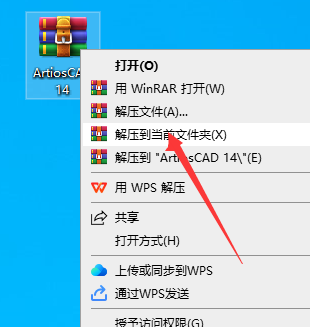
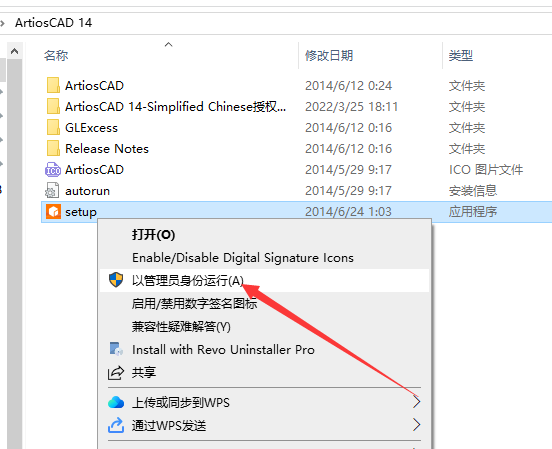

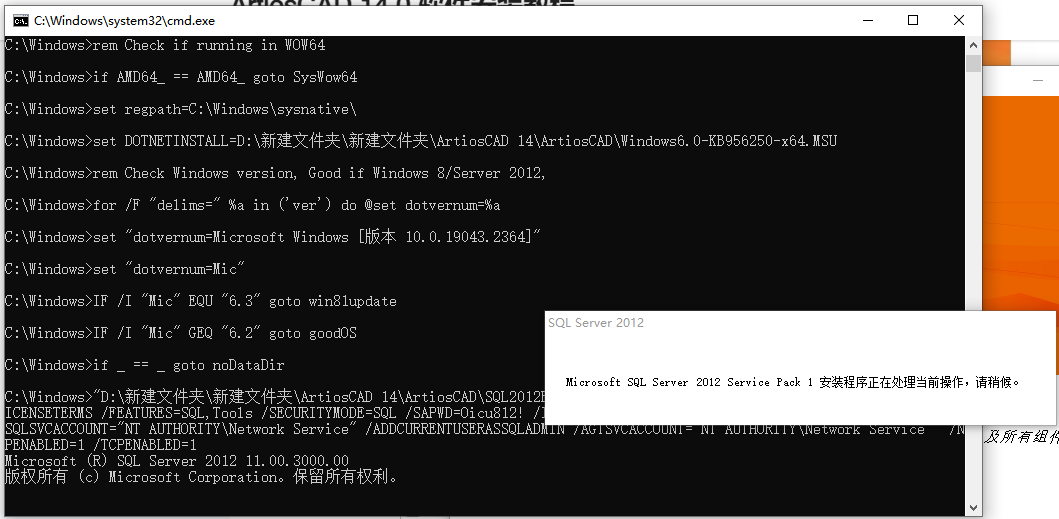
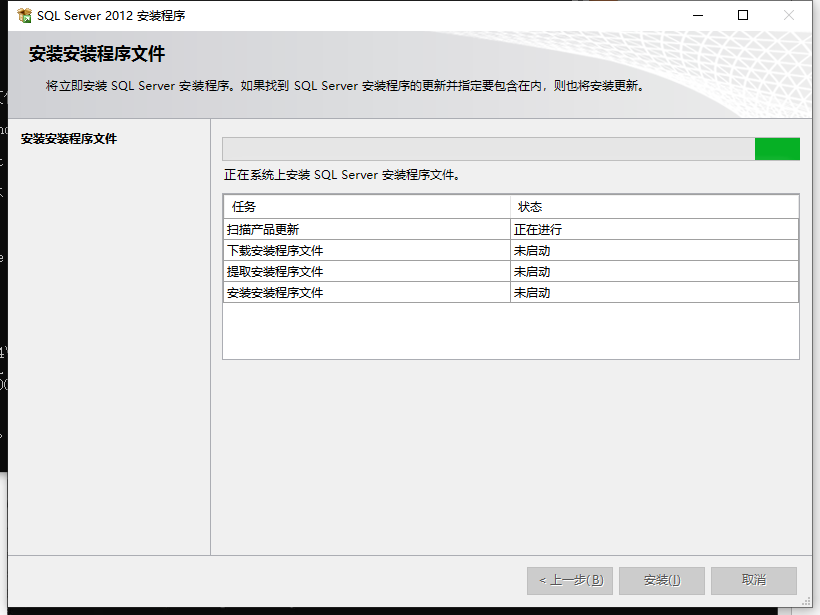
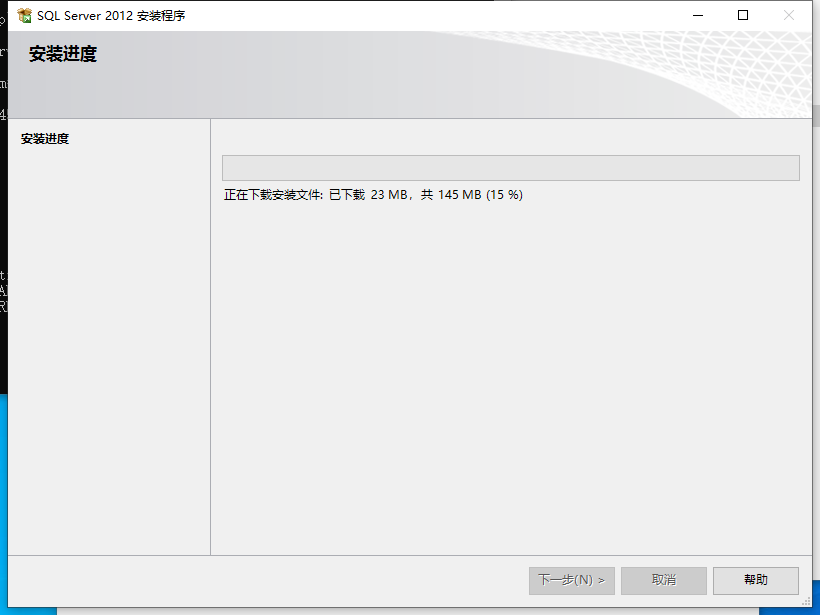
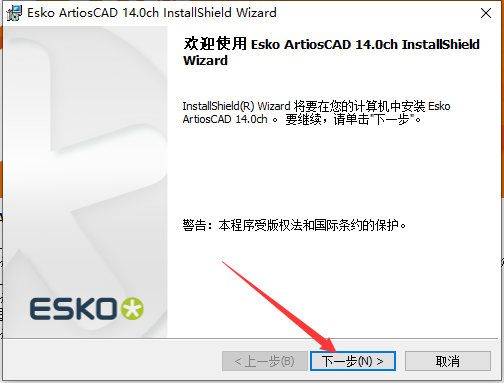
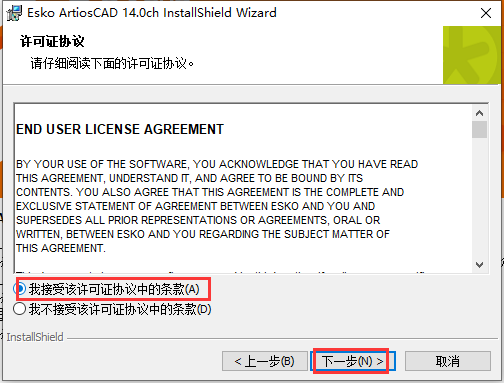
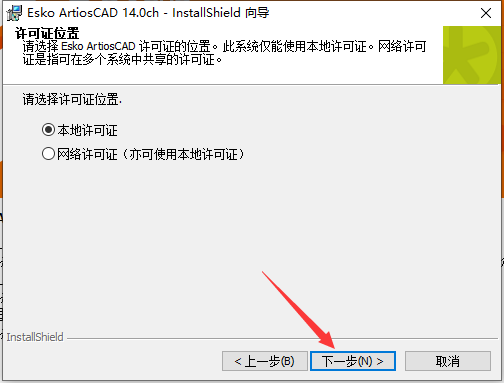
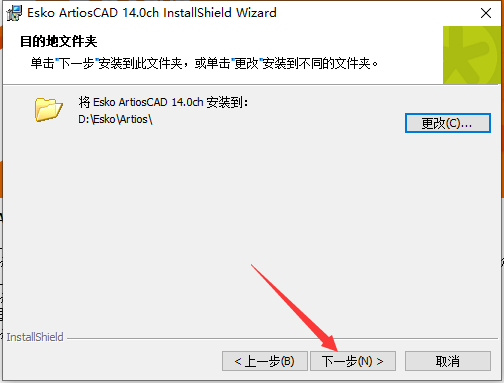
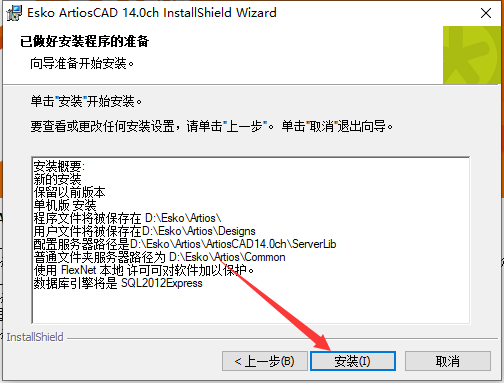
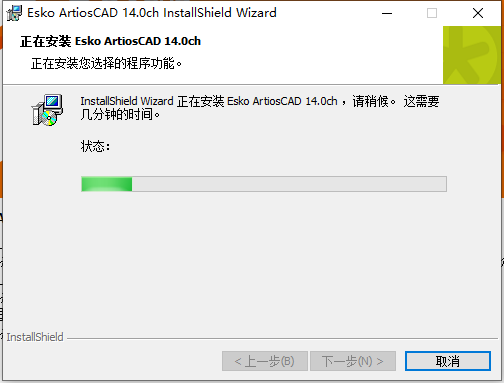
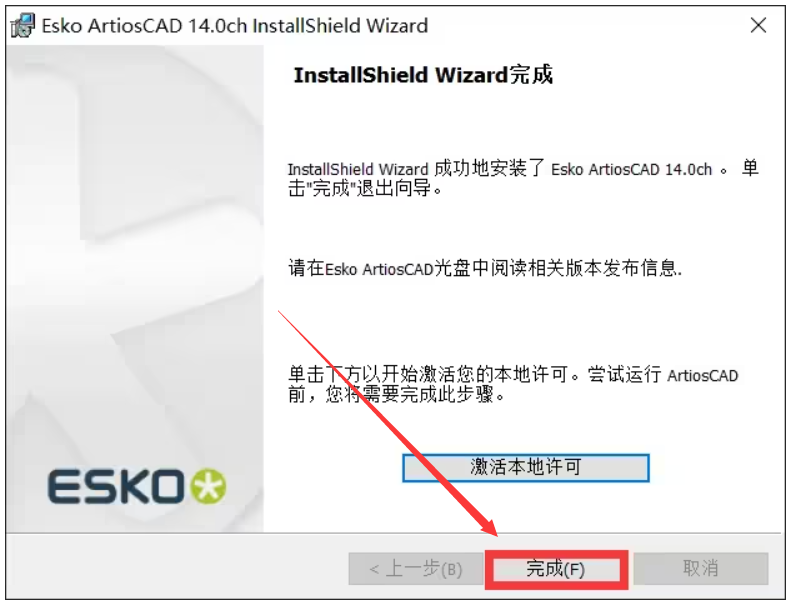
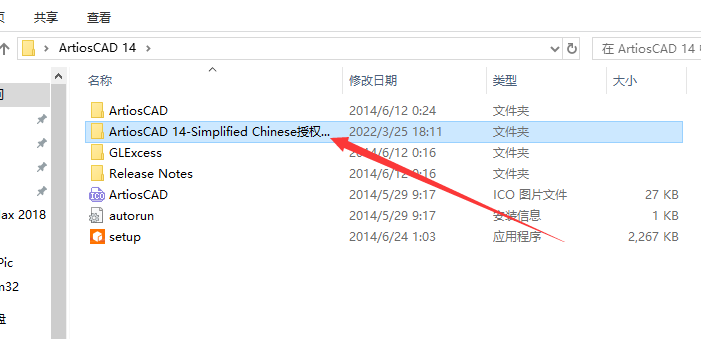
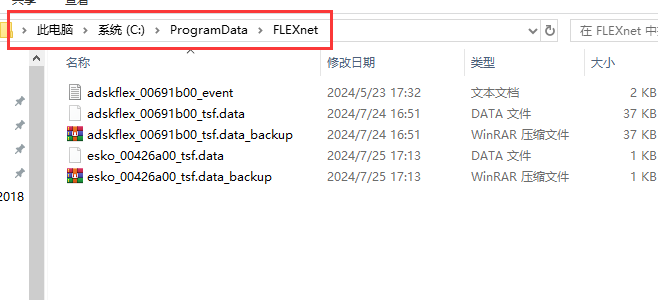
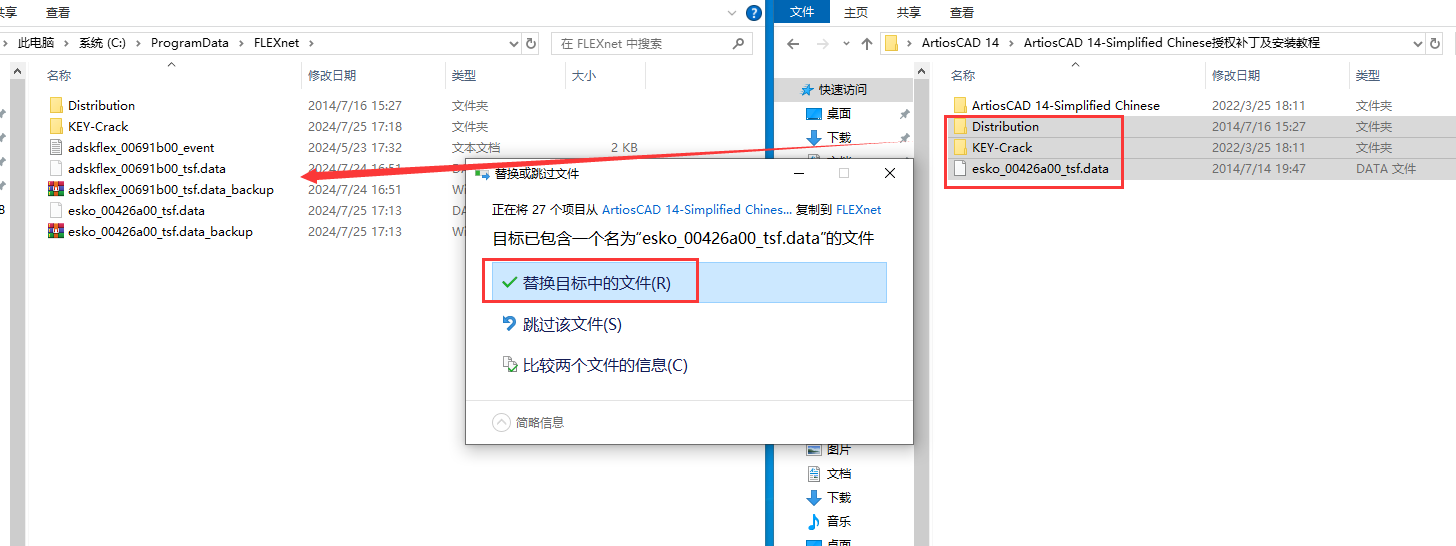
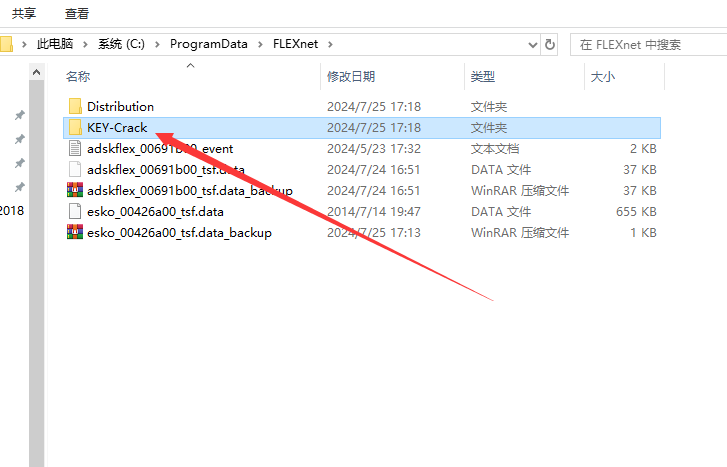

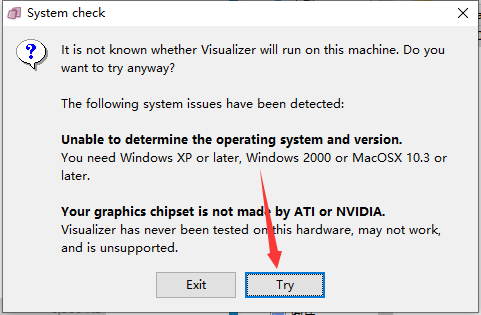
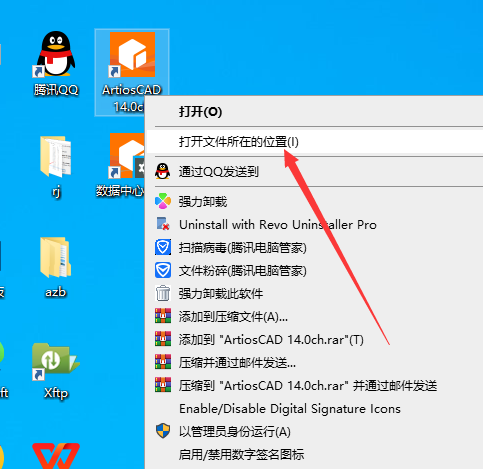
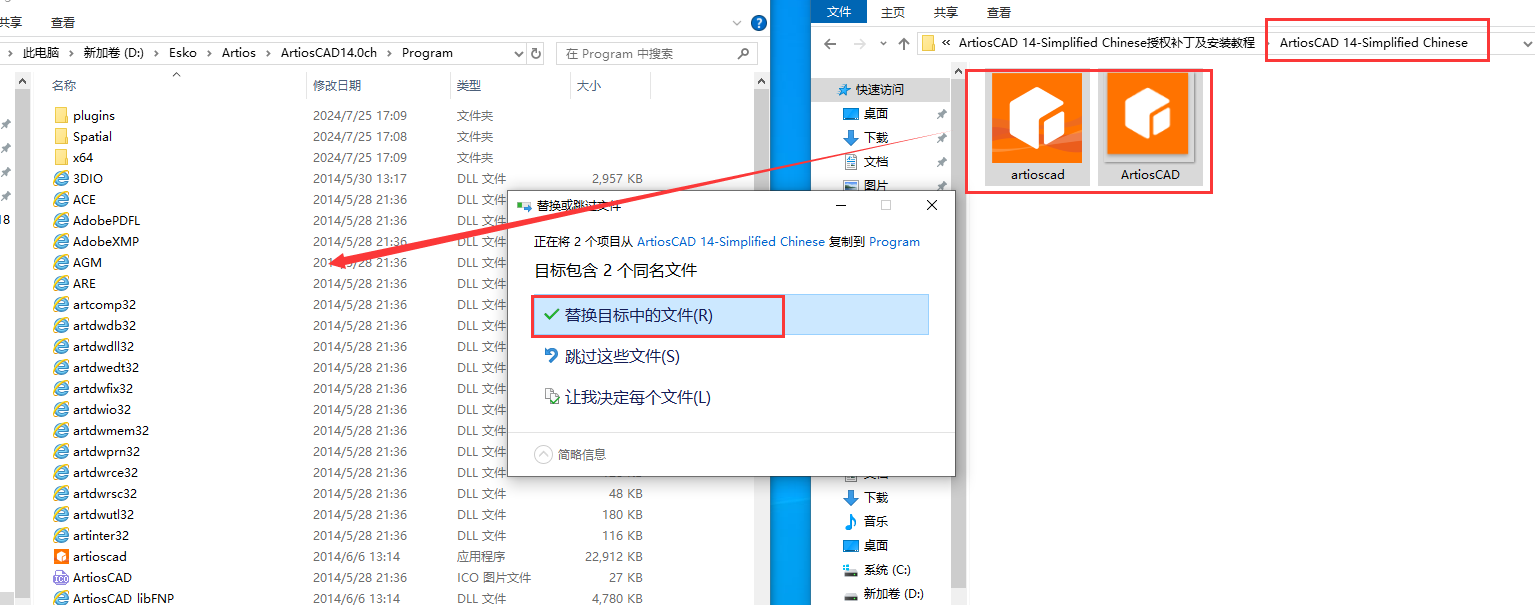

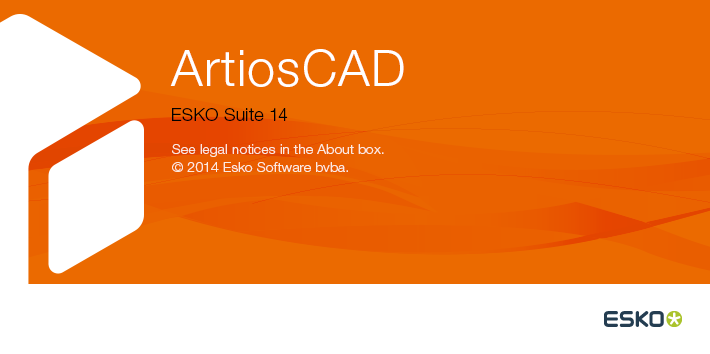
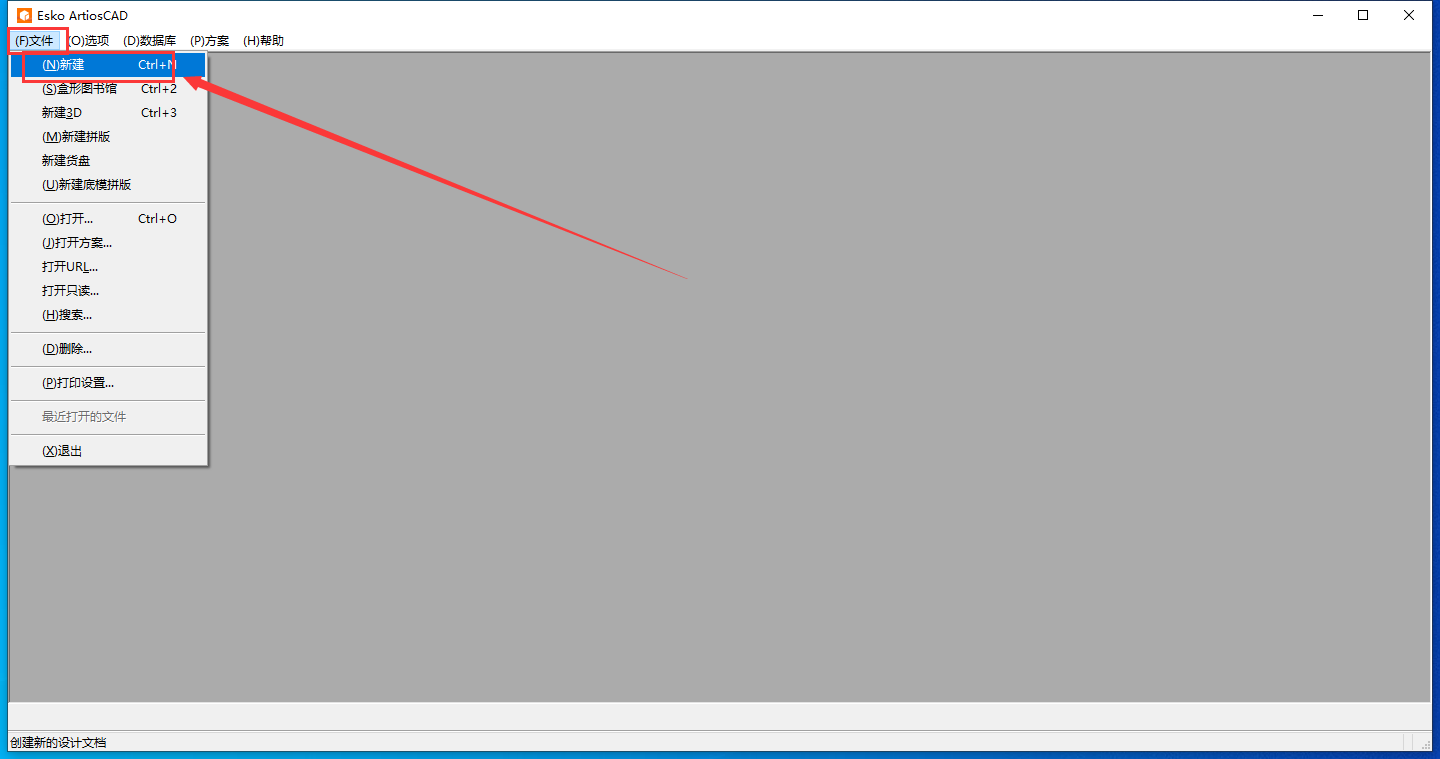

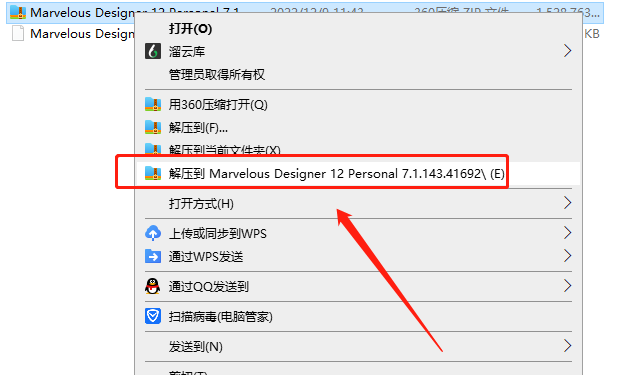
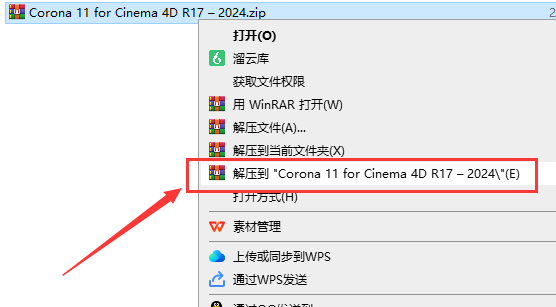
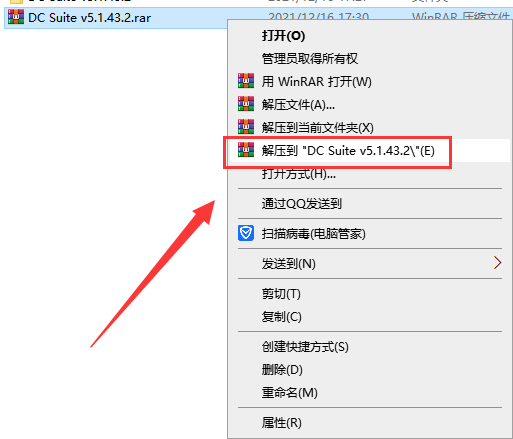

![[MD软件下载]Adobe Substance 3D Modeler v1.6.0中文破解版安装图文教程](https://momofx.cn/content/uploadfile/2025-03/1741832066_26fe9626.png)
![[ps 2024最新版]Adobe Photoshop 2024 v25.3.1免费中文破解版安装图文教程](https://momofx.cn/content/uploadfile/2025-03/1741832071_260a1082.png)








文章有(0)条网友点评